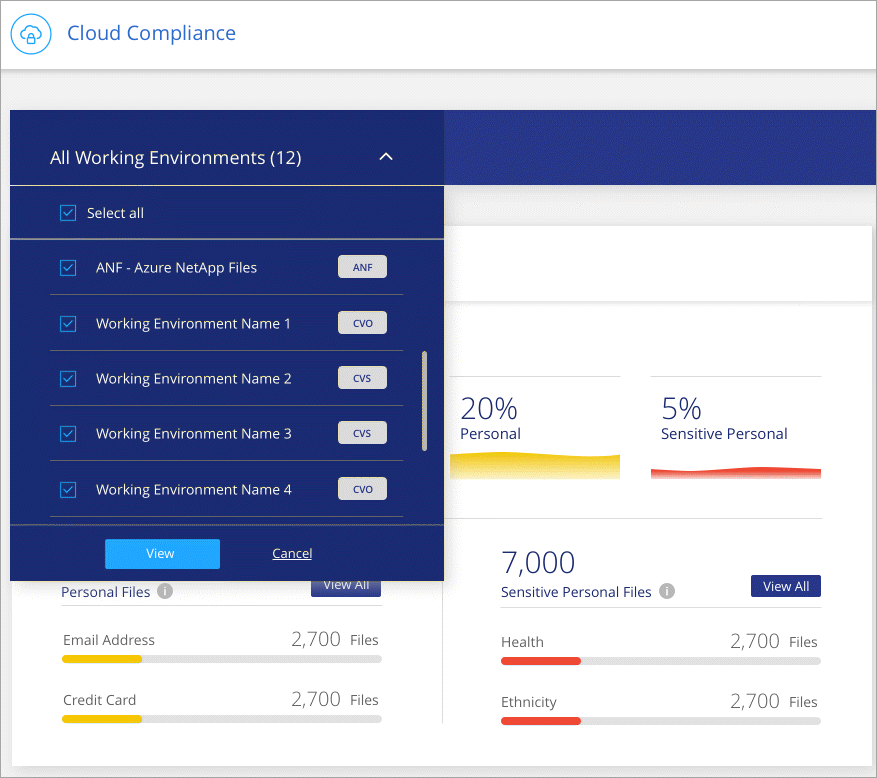Anzeigen von Compliance-Berichten
 Änderungen vorschlagen
Änderungen vorschlagen


Cloud Compliance stellt Berichte bereit, anhand deren Sie den Status des Datenschutzprogramms Ihres Unternehmens besser verstehen können.
Standardmäßig werden auf dem Cloud Compliance-Dashboard Compliance-Daten für alle Arbeitsumgebungen und Datenbanken angezeigt. Wenn Sie Berichte anzeigen möchten, die Daten nur für einige Arbeitsumgebungen enthalten, Wählen Sie diese Arbeitsumgebungen aus.

|
NetApp kann keine Garantie für 100 % Genauigkeit der persönlichen Daten und für sensible personenbezogene Daten, die Cloud Compliance identifiziert hat, geben. Überprüfen Sie die Informationen immer, indem Sie die Daten überprüfen. |
Datenschutzrisiko-Assessment-Bericht
Der Datenschutzrisiko-Assessment-Bericht bietet einen Überblick über den Datenschutzrisikostatus Ihres Unternehmens, wie dies durch Datenschutzvorschriften wie DSGVO und CCPA erforderlich ist. Der Bericht enthält die folgenden Informationen:
- Compliance-Status
-
A Schweregrad Und die Verteilung von Daten, ganz gleich, ob es sich um unempfindliche, personenbezogene oder sensible Daten handelt.
- Assessment-Übersicht
-
Eine Aufschlüsselung der gefundenen Arten von personenbezogenen Daten sowie der Kategorien von Daten.
- Betroffene in dieser Beurteilung
-
Die Anzahl der Personen, nach Ort, für die nationale Kennungen gefunden wurden.
Generieren des Datenschutzrisikobewertungsberichts
Rufen Sie die Registerkarte Compliance auf, um den Bericht zu erstellen.
-
Klicken Sie oben im Cloud Manager auf Cloud Compliance.
-
Klicken Sie unter Reports auf das Download-Symbol neben Privacy Risk Assessment.
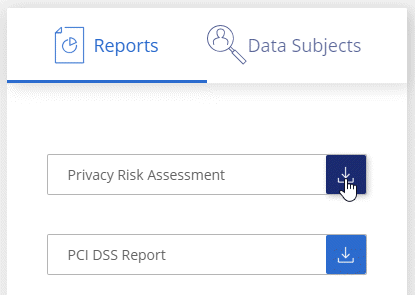
Cloud Compliance generiert einen PDF-Bericht, den Sie nach Bedarf prüfen und an andere Gruppen senden können.
Schweregrad
Cloud Compliance berechnet den Schweregrad für den Privacy Risk Assessment-Bericht auf der Grundlage von drei Variablen:
-
Der Prozentsatz der personenbezogenen Daten aus allen Daten.
-
Der Prozentsatz sensibler personenbezogener Daten aus allen Daten.
-
Der Prozentsatz der Dateien, die betroffene Daten enthalten, die durch nationale Kennungen wie nationale IDs, Sozialversicherungsnummern und Steuerkennzahlen bestimmt werden.
Die folgende Logik dient zur Ermittlung der Punktzahl:
| Schweregrad | Logik |
|---|---|
0 |
Alle drei Variablen sind genau 0% |
1 |
Eine der Variablen ist größer als 0 % |
2 |
Eine der Variablen ist größer als 3% |
3 |
Zwei der Variablen sind größer als 3% |
4 |
Drei der Variablen sind größer als 3 % |
5 |
Eine der Variablen ist größer als 6% |
6 |
Zwei der Variablen sind größer als 6% |
7 |
Drei der Variablen sind größer als 6 % |
8 |
Eine der Variablen ist größer als 15% |
9 |
Zwei der Variablen sind größer als 15% |
10 |
Drei der Variablen sind größer als 15 % |
PCI DSS-Bericht
Der PCI DSS-Bericht (Payment Card Industry Data Security Standard) hilft Ihnen bei der Identifizierung der Verteilung von Kreditkarteninformationen über Ihre Dateien hinweg. Der Bericht enthält die folgenden Informationen:
- Überblick
-
Wie viele Dateien enthalten Kreditkarteninformationen und in welchen Arbeitsumgebungen.
- Verschlüsselung
-
Der Prozentsatz der Dateien, die Kreditkartendaten in verschlüsselten oder nicht verschlüsselten Arbeitsumgebungen enthalten. Diese Informationen sind spezifisch für Cloud Volumes ONTAP.
- Schutz Vor Ransomware
-
Der Prozentsatz von Dateien mit Kreditkarteninformationen, die in Arbeitsumgebungen gespeichert sind, für die der Ransomware-Schutz aktiviert ist oder nicht. Diese Informationen sind spezifisch für Cloud Volumes ONTAP.
- Aufbewahrung
-
Der Zeitrahmen, in dem die Dateien zuletzt geändert wurden. Dies ist hilfreich, weil Sie Ihre Kreditkartendaten nicht länger aufbewahren sollten, als Sie sie bearbeiten müssen.
- Verteilung der Kreditkarteninformationen
-
Die Arbeitsumgebungen, in denen Kreditkartendaten gefunden wurden und ob Verschlüsselung und Ransomware-Schutz aktiviert sind.
PCI DSS-Bericht wird erstellt
Rufen Sie die Registerkarte Compliance auf, um den Bericht zu erstellen.
-
Klicken Sie oben im Cloud Manager auf Cloud Compliance.
-
Klicken Sie unter Reports auf das Download-Symbol neben PCI DSS Report.
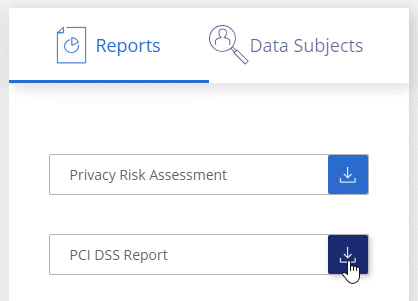
Cloud Compliance generiert einen PDF-Bericht, den Sie nach Bedarf prüfen und an andere Gruppen senden können.
HIPAA-Bericht
Der HIPAA-Bericht (Health Insurance Portability and Accountability Act) hilft Ihnen bei der Identifizierung von Dateien, die Gesundheitsdaten enthalten. Es wurde entwickelt, um die Anforderung Ihres Unternehmens zu unterstützen, die HIPAA-Datenschutzgesetze einzuhalten. Die von Cloud Compliance gesucht werden, umfasst:
-
Zustandsreferenzmuster
-
ICD-10 CM medizinischer Code
-
ICD-9 CM medizinischer Code
-
HR – Kategorie Gesundheit
-
Datenkategorie für Gesundheitsanwendungen
Der Bericht enthält die folgenden Informationen:
- Überblick
-
Wie viele Dateien enthalten Gesundheitsinformationen und in welchen Arbeitsumgebungen.
- Verschlüsselung
-
Der Prozentsatz der Dateien, die Gesundheitsinformationen in verschlüsselten oder nicht verschlüsselten Arbeitsumgebungen enthalten. Diese Informationen sind spezifisch für Cloud Volumes ONTAP.
- Schutz Vor Ransomware
-
Der Prozentsatz von Dateien mit Gesundheitsinformationen in Arbeitsumgebungen, in denen Ransomware-Schutz aktiviert ist oder nicht. Diese Informationen sind spezifisch für Cloud Volumes ONTAP.
- Aufbewahrung
-
Der Zeitrahmen, in dem die Dateien zuletzt geändert wurden. Dies ist hilfreich, weil Sie Gesundheitsinformationen nicht länger aufbewahren sollten, als Sie sie verarbeiten müssen.
- Verteilung von Gesundheitsinformationen
-
In den Arbeitsumgebungen, in denen die Gesundheitsdaten gefunden wurden und ob Verschlüsselung und Ransomware-Schutz aktiviert sind.
HIPAA-Bericht wird erstellt
Rufen Sie die Registerkarte Compliance auf, um den Bericht zu erstellen.
-
Klicken Sie oben im Cloud Manager auf Cloud Compliance.
-
Klicken Sie unter Reports auf das Download-Symbol neben HIPAA Report.
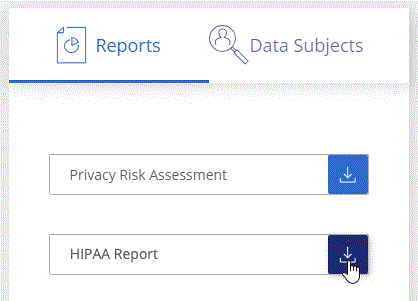
Cloud Compliance generiert einen PDF-Bericht, den Sie nach Bedarf prüfen und an andere Gruppen senden können.
Auswählen der Arbeitsumgebungen für Berichte
Sie können die Inhalte des Cloud Compliance Dashboards filtern, um Compliance-Daten für alle Arbeitsumgebungen und Datenbanken oder nur für bestimmte Arbeitsumgebungen anzuzeigen.
Wenn Sie das Dashboard filtern, wird durch Cloud Compliance die Compliance-Daten und -Berichte genau den von Ihnen ausgewählten Arbeitsumgebungen beschrieben.
-
Klicken Sie auf das Dropdown-Menü Filter, wählen Sie die Arbeitsumgebungen aus, für die Sie Daten anzeigen möchten, und klicken Sie auf Ansicht.